Screenshoty se hodí zejména tehdy, když chcete něco ilustrovat nebo demonstrovat kolegovi, kamarádovi či studentovi. Snímek obrazovky nasměruje pozornost příjemce na ilustrovaný objekt (objekty). Většina distribucí Linuxu, včetně Ubuntu, přichází se svými výchozími nástroji pro snímky obrazovky. Poskytují však pouze základní funkce a nic dalšího, o čem by se dalo psát.
V této příručce zdůrazňujeme některé nástroje pro snímání obrazovky bohaté na funkce dostupné pro Ubuntu, Linux Mint a Debian, které můžete využít k zachycení a provedení dalších úprav na snímcích obrazovky. Všechny jsou zdarma a s otevřeným zdrojovým kódem.
1. Pořízení snímku obrazovky GNOME
Ve výchozím nastavení poskytuje desktopové prostředí GNOME nástroj pro pořizování snímků obrazovky známý jako pořizování snímků obrazovky GNOME. Jedná se o jednoduchou aplikaci, která vám umožní zachytit celou obrazovku, okno nebo obdélníkovou část vašeho pracovního prostoru.
Chcete-li spustit nástroj pro snímání obrazovky, jednoduše jej vyhledejte pomocí správce aplikací, jak je znázorněno.
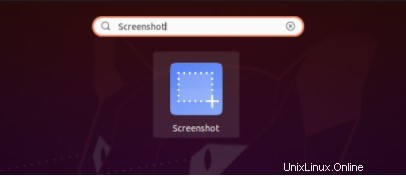
Klikněte na ikonu a zobrazí se nástroj pro zachycení snímku obrazovky.
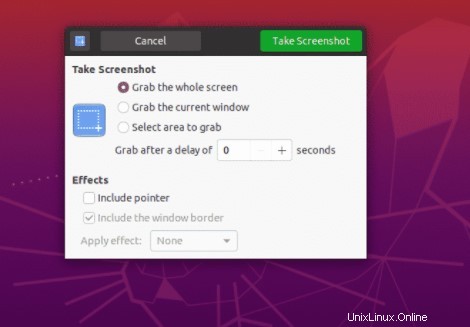
2. Flameshot
Flameshot, napsaný v C++ a Qt, je snadno použitelný, na funkce bohatý a výkonný nástroj pro snímání obrazovky, který vám umožňuje pořizovat a upravovat snímky obrazovky pomocí řady nástrojů pro úpravy. Je to opensource a zcela zdarma ke stažení a instalaci. Po instalaci do systému Linux můžete pořizovat snímky obrazovky pomocí aplikace GUI, která je minimalizována v horní liště, nebo dokonce pomocí předdefinovaných příkazů přímo z terminálu.
Mezi klíčové funkce patří:
- Výběr obdélníku
- Kresba (kresba obdélník / kruh)
- Přidání šipek k zachycenému obrázku
- Přidání textu k obrázku
- Efekt rozmazání pro rozmazání části obrázku
- Vrátit zpět / Opakovat změny
- Uložení snímku obrazovky
- Nahrání obrázku do Imgur
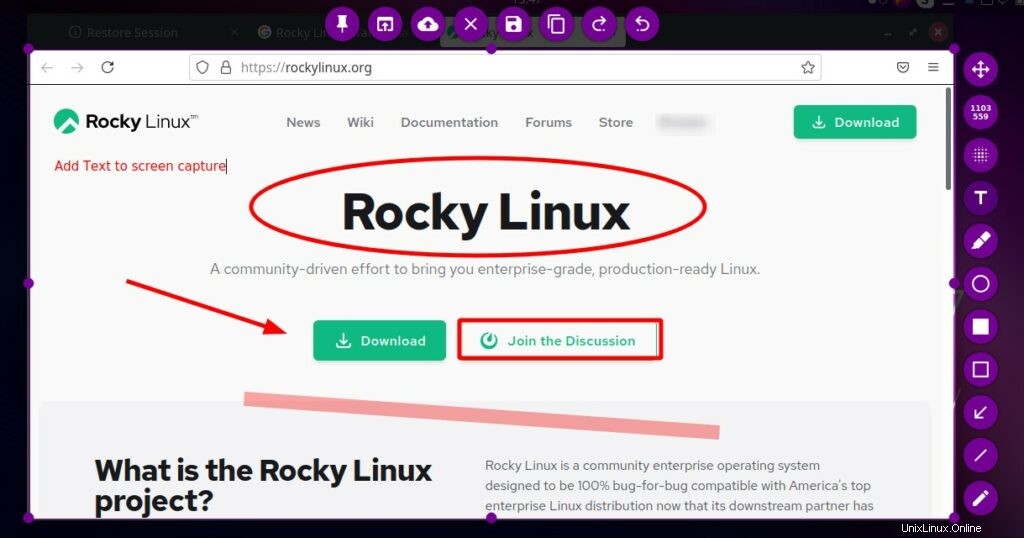
Chcete-li nainstalovat Flameshot na Ubuntu / Debian / Linux Mint, spusťte:
$ sudo apt install flameshot
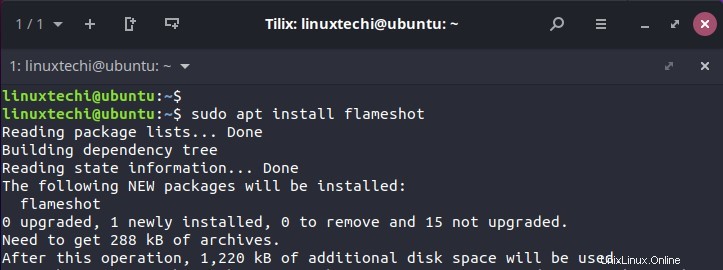
3. Kazam
Kazam je další bezplatný nástroj pro nahrávání obrazovky, který také zahrnuje funkci pořizování snímků obrazovky. Poskytuje jednoduché a intuitivní GUI, které poskytuje možnosti pro odlévání obrazovky a pořizování snímků obrazovky. Navíc vám umožňuje zachytit celou obrazovku, okno nebo obdélníkovou část obrazovky/okna. Můžete také nastavit zpoždění zachycení v sekundách před zahájením vysílání obrazovky a upravit úrovně zvuku.
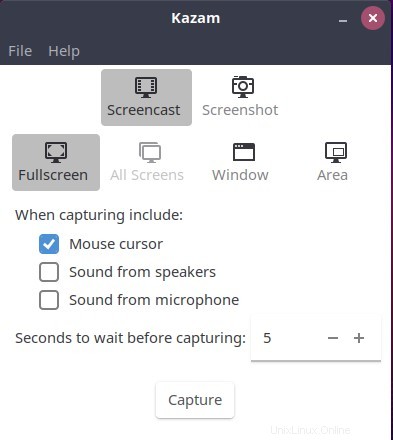
Kazam, stejně jako Flameshot, je dostupný v oficiálním repozitáři Ubuntu / Debian a lze jej nainstalovat pomocí správce balíčků APT takto:
$ sudo apt install kazam
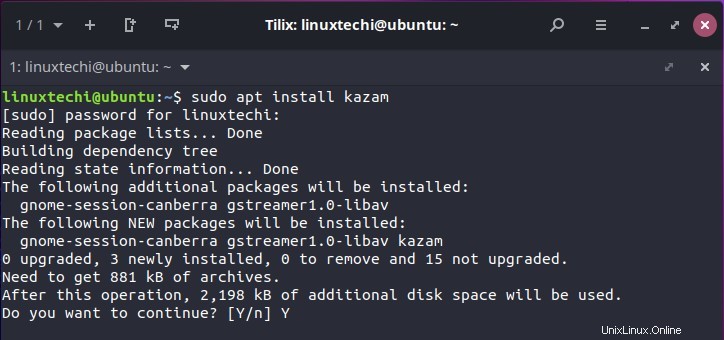
4. GIMP
GIMP, zkratka pro GNU Image manipulation program, je plnohodnotný nástroj pro manipulaci a úpravu obrázků, který využívá rastrovou grafiku. Je zcela zdarma a s otevřeným zdrojovým kódem a poskytuje rozšiřitelnost s integrací s nesčetnými programovacími jazyky, jako je Python, Ruby a Perl.
Kromě vysoce kvalitních technik manipulace s fotografiemi poskytuje funkci pořizování snímků obrazovky, která poskytuje řadu možností. Stejně jako Kazam poskytuje uživatelům flexibilitu při výběru, zda pořídit celou obrazovku nebo její část, a také dobu zpoždění snímku obrazovky v sekundách.
Chcete-li nainstalovat GIMP, spusťte příkaz:
$ sudo apt install gimp
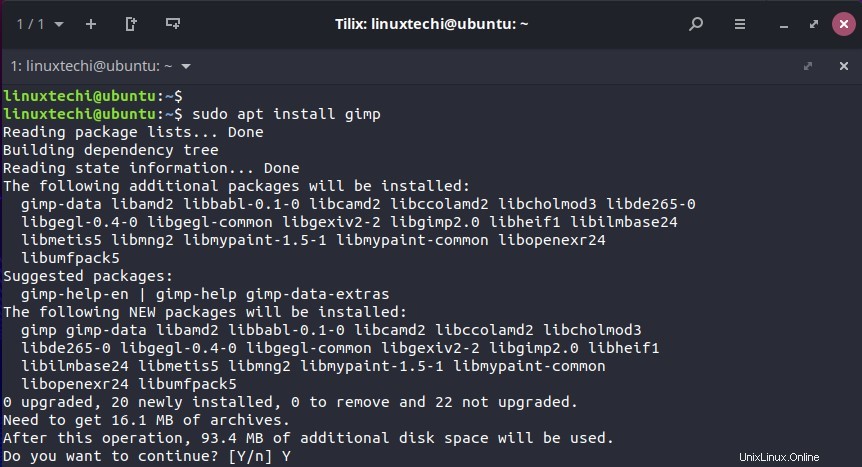
Po instalaci můžete nástroj pro snímky obrazovky spustit přechodem na:
Soubor> Vytvořit> Snímek obrazovky
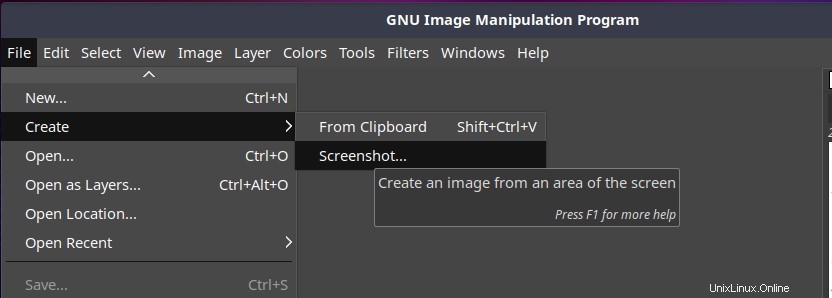
Nástroj GUI pro snímky obrazovky vypadá jako na obrázku. Zde se můžete rozhodnout, jaký typ snímání chcete, a dokonce nastavit dobu zpoždění snímání v sekundách.
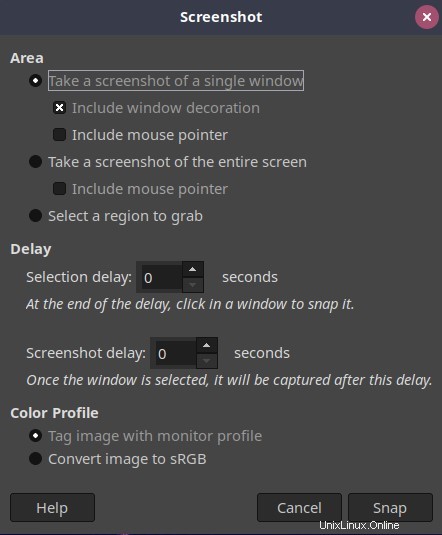
Jakmile zachytíte požadovanou oblast, snímek obrazovky se otevře ve výchozím editoru GIMP a odtud můžete provádět různé techniky úprav, jako je oříznutí, úprava barvy, přidání poznámek a mnoho dalších efektů.
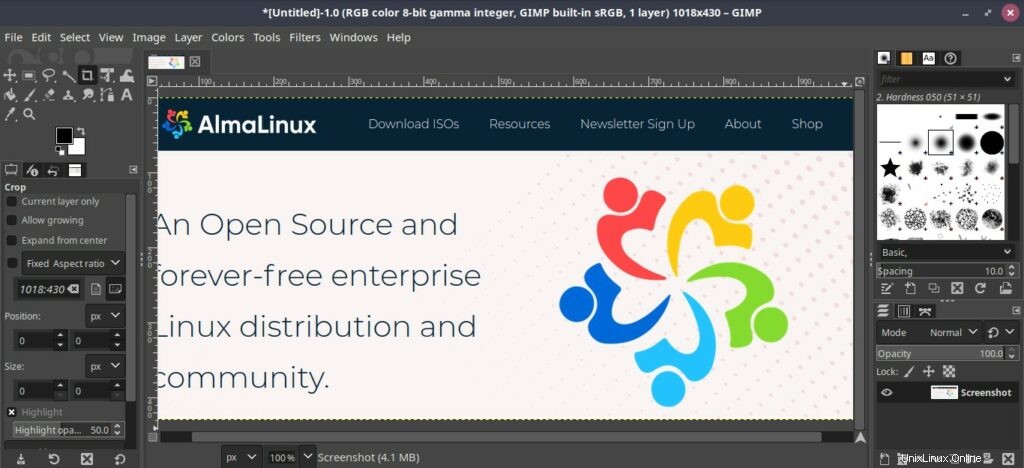
5. Ksnip
Ksnip je jednoduchý a spolehlivý nástroj pro pořizování snímků obrazovky. Jedná se o multiplatformní a na funkce bohatý nástroj založený na Qt a poskytuje řadu funkcí pro úpravu snímků obrazovky.
Mezi klíčové funkce patří:
- Podpora pro širokou škálu desktopových prostředí, jako je GNOME Wayland, Plasma Wayland a macOS a Windows.
- Pořídí snímky celé obrazovky, okna nebo části obrazovky.
- Pořizuje snímky obrazovky s ukazatelem myši nebo bez něj.
- Zpoždění snímání pro všechny možnosti snímání obrazovky, tj. snímání sekce na celé obrazovce, v okně.
- Přidává vodoznaky na snímky obrazovky.
- Přidává efekt rozostření a pixelace pro zmatnění obrázků.
- Přidává k snímkům obrazovky efekty, jako je vržený stín, stupně šedi atd.
- Anotuje snímky obrazovky šipkami, obdélníkovými rámečky, nálepkami, perem a textem.
- Podpora příkazového řádku pro pořizování snímků obrazovky.
- Globální klávesové zkratky pro pořizování snímků obrazovky.
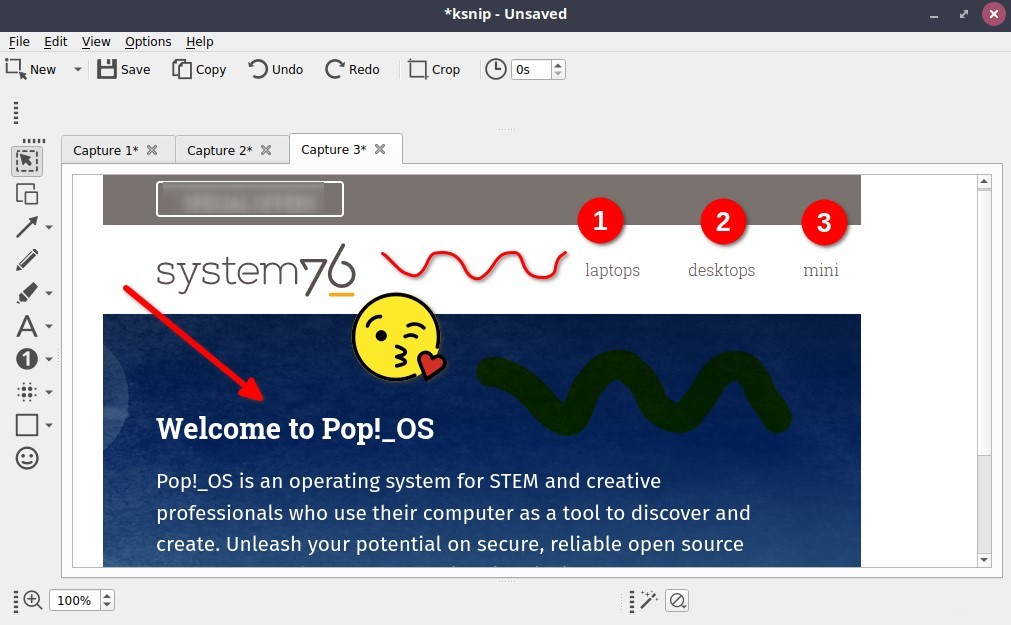
Chcete-li nainstalovat Ksnip, nainstalujte balíček snap následovně:
$ sudo snap install ksnip
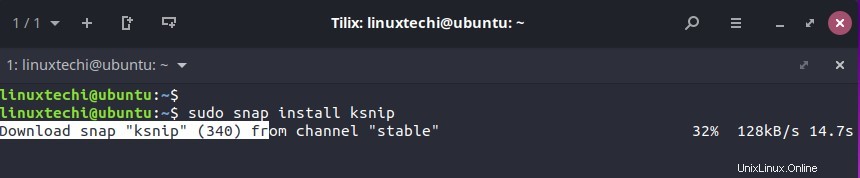
6. Podívaná
Spectacle je snadno použitelná aplikace pro snímání obrazovky, která je nativní pro KDE Plasma 5. Stejně jako dříve zmíněné nástroje pro snímání obrazovky vám umožňuje zachytit celou plochu, aktuální aktivní okno nebo část okna. Po zachycení lze snímky obrazovky vytisknout, exportovat do jiných aplikací pro další úpravy nebo je jednoduše uložit tak, jak jsou.
Mezi klíčové funkce patří:
- Možnost zachytit celou plochu, aktuální aktivní okno nebo obdélníkovou část obrazovky.
- Podporuje širokou škálu obrazových formátů včetně JPEG, PNG, TIFF, BMP, EPS , PCX, PIC a mnoha dalších.
- Exportuje snímky obrazovky na platformy jako Imgur a NextCloud. Snímky obrazovky můžete také odeslat do zařízení přes Bluetooth nebo e-mailem.
- Klávesové zkratky pro pořizování snímků obrazovky.
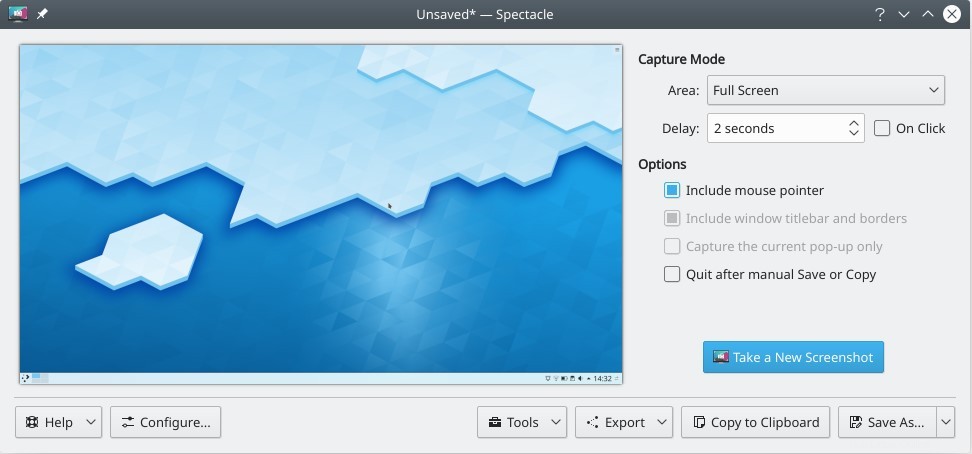
Chcete-li nainstalovat Spectacle, spusťte příkaz:
$ sudo snap install spectacle

Existuje spousta dalších nástrojů pro pořizování snímků obrazovky, ale toto jsou pravděpodobně některé ze snadno použitelných a na funkce bohatých nástrojů, které vám poskytnou fenomenální zážitek při pořizování a úpravě snímků obrazovky. Kterákoli z těchto možností vám poskytne několik možností, jak upravit své záběry a uložit je v různých formátech obrázků.
Přečtěte si také :8 nejlepších linuxových distribucí pro vývojáře v roce 2021